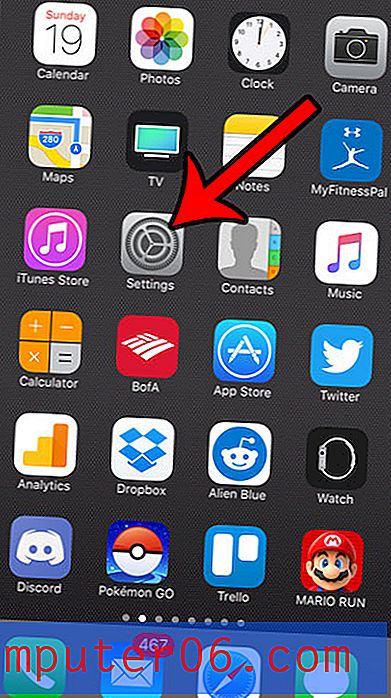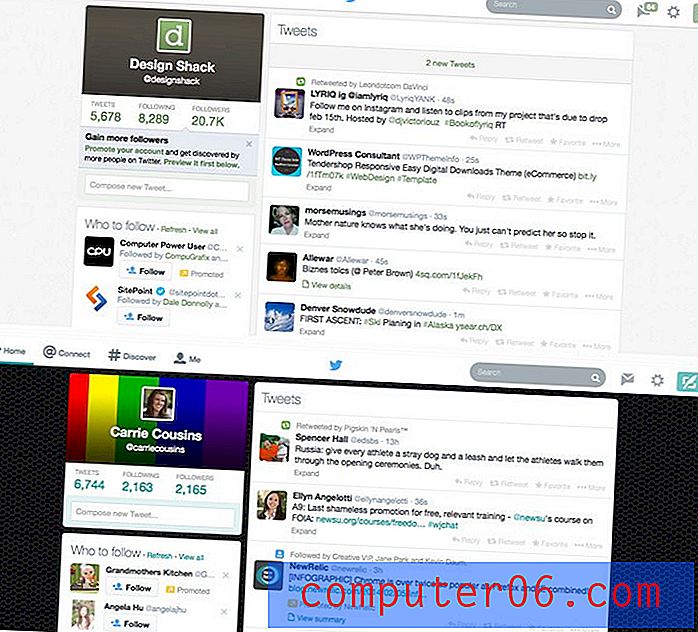Как да добавите папка към вашата Windows 8 видео библиотека
Независимо дали ги използвате активно или не, бързите връзки в лявата колона на Windows Explorer могат да бъдат много удобни. Те ви позволяват да получите достъп до често използвани местоположения от всички прозорци на Windows Explorer само с едно щракване. Но настройките по подразбиране за тези връзки, по-специално вашите „Библиотека“, разчитат на вас да съхранявате вашите файлове в папките, които Windows е създал по подразбиране. Така че, ако имате папка, пълна с видеоклипове, които не са специално съхранени във вашата папка Видео, те няма да се показват във вашата библиотека за видеоклипове. За щастие можете да промените този факт, като добавите ръчно папка към вашата видео библиотека.
Добавяне на папки във видеотеката в Windows 8
Връзките на библиотеките във File Explorer са предназначени да представляват съвкупност от папки, съдържащи типовете файлове, посочени от името на библиотеката. Но Windows 8 няма активно да търси този тип файлове, така че трябва да следвате стъпките по-долу, ако искате да добавите конкретна папка от видеоклипове към библиотеката си с видеоклипове.
Стъпка 1: Щракнете върху иконата File Explorer в лентата на задачите си или отворете всяка папка на вашия компютър.

Стъпка 2: Щракнете с десния бутон на мишката върху опцията „ Видео “ под „ Библиотеки“ в лявата част на прозореца, след което щракнете върху Свойства .
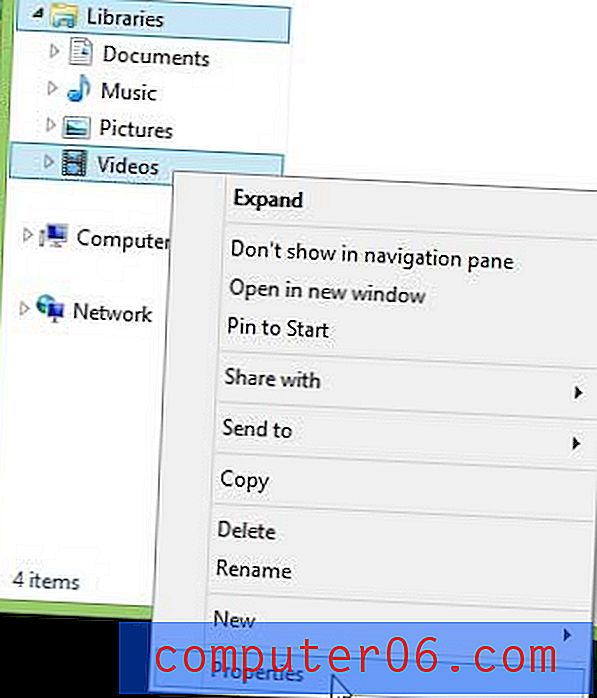
Стъпка 3: Щракнете върху бутона Добавяне в центъра на прозореца.
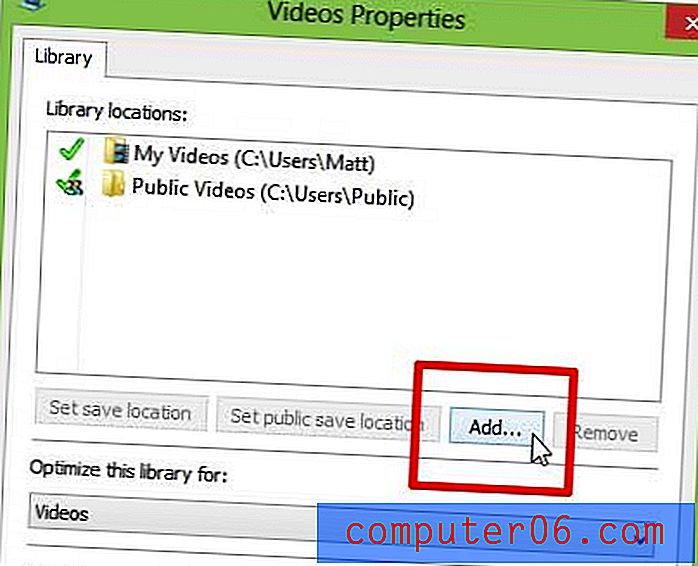
Стъпка 4: Изберете папката, която искате да добавите към видеобиблиотеката си, след което щракнете върху бутона Включване на папка .
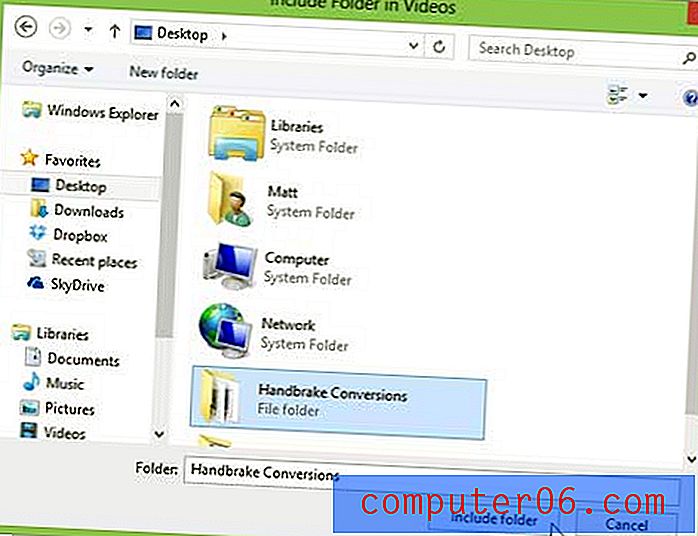
Стъпка 5: Щракнете върху бутона Прилагане в долната част на прозореца, след което щракнете върху бутона OK .
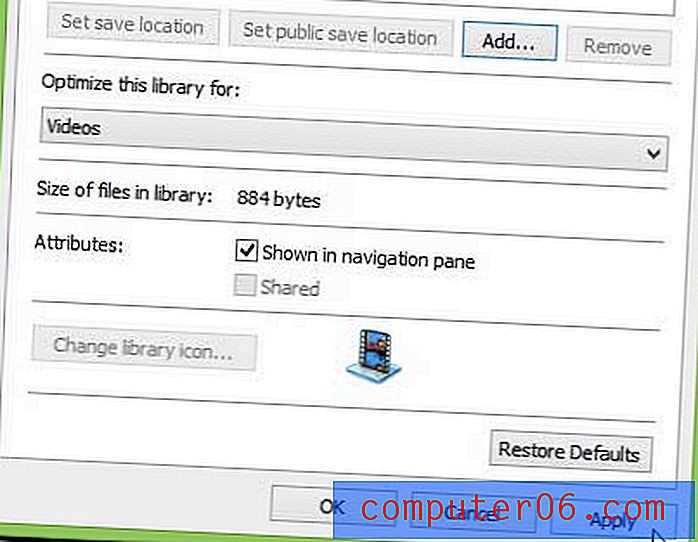
Сега, когато отворите вашата библиотека за видеоклипове, тя ще включва файловете в папката, която току-що добавихте.
Ако съхранявате много видеоклипове на компютъра си, тогава вероятно заемате много място на твърдия диск. Добър начин да освободите част от това пространство е да получите външен твърд диск и вместо това да поставите тези големи видео файлове на външното устройство. Amazon продава някои добре прегледани дискове на ниски цени, така че проверете дали сте обмисляли да увеличите паметта на вашия компютър.